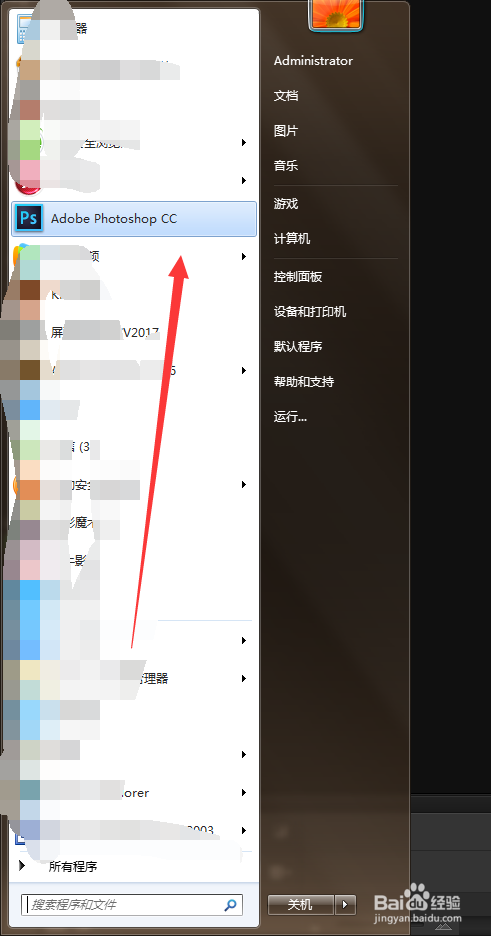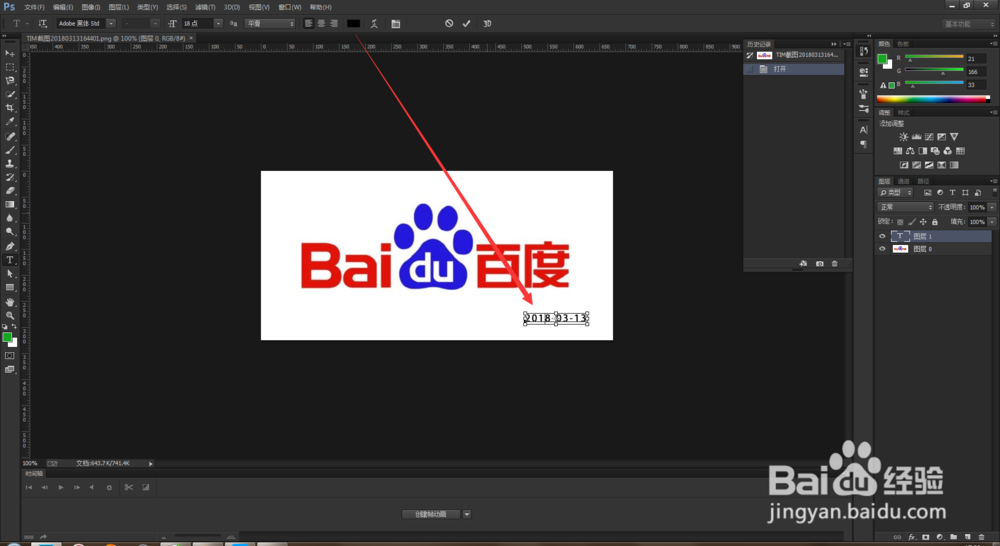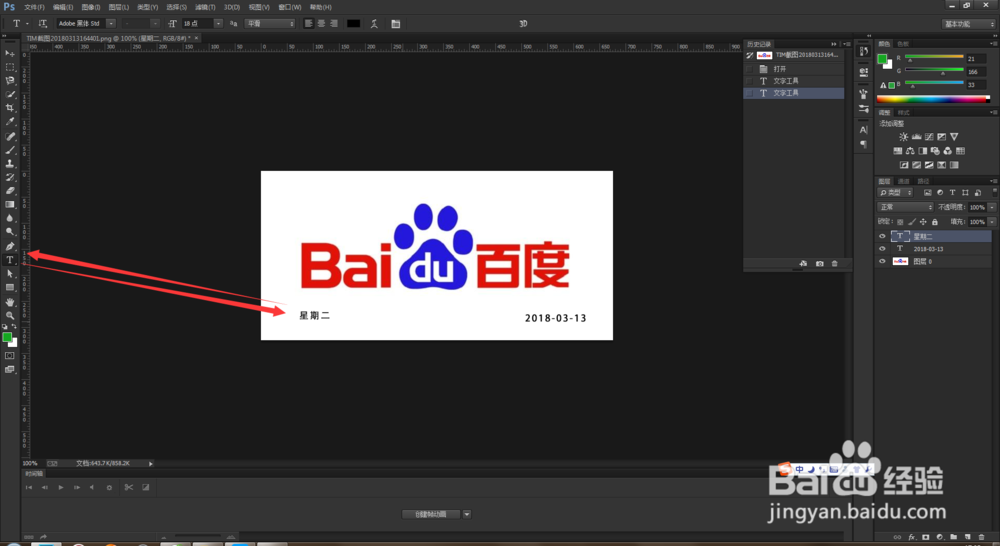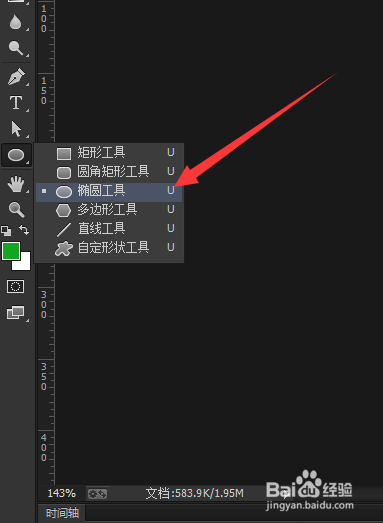1、双击ps,打开安装的ps软件,如下图。
2、找一张图片,直接拖进ps软件中,这样,图片是多大,放到ps中就有多大。
3、选择横排文字工具,在文档中右下角输入文字,颜色为黑色。单击对号按钮。
4、按着同样的方法,在文档中输入星期二。单击对号按钮。
5、在星期二右面接着输入地址,小编是随意输入的。
6、如果需要调整文字的位置,可以选择第一个工具,移动工具,来移动文字位置,
7、为了更逼真点,我们可以地址前面加个地图图标。选择自定形状工具,在形状里选择箭头6,
8、在文档中拖出一个箭头,ctrl+t进行旋转,在缩小,然后单击对号按钮。如下图。
9、选择椭圆工具,在箭头形状下面画一个小小的椭圆。如下图。,这样,最终效果就出来了。